- 首頁
- /
- 文章

設定循序響鈴
 在此文章中
在此文章中 意見回饋?
意見回饋?當您按照您建立的排程接到來電時,循序響鈴功能可讓您建立最多 5 個其他號碼的清單,以特定順序響鈴。
功能作業
-
當呼叫者撥打啟用了「循序響鈴」的使用者時,他們會聽到一則播報,要求他們保持在線。如果啟用了中斷設定,則呼叫者還會聽到一則訊息,要求他們在適用時按井字鍵中斷搜尋。
-
呼叫者會在第一個播報後聽到響鈴。
-
如果呼叫由搜尋清單中的任何號碼應答,則搜尋將停止。
-
每隔 20 秒播放一次舒緩訊息,要求呼叫者保持在線。
-
如果按下中斷按鈕 (#),則會為呼叫者提供訂閱者的無人應答處理。
-
在嘗試了所有號碼但無人接聽後,回鈴或公告會中斷,並且向來電者提供訂閱者的無人接聽處理(在大多數情況下為語音郵件)。
設定循序響鈴
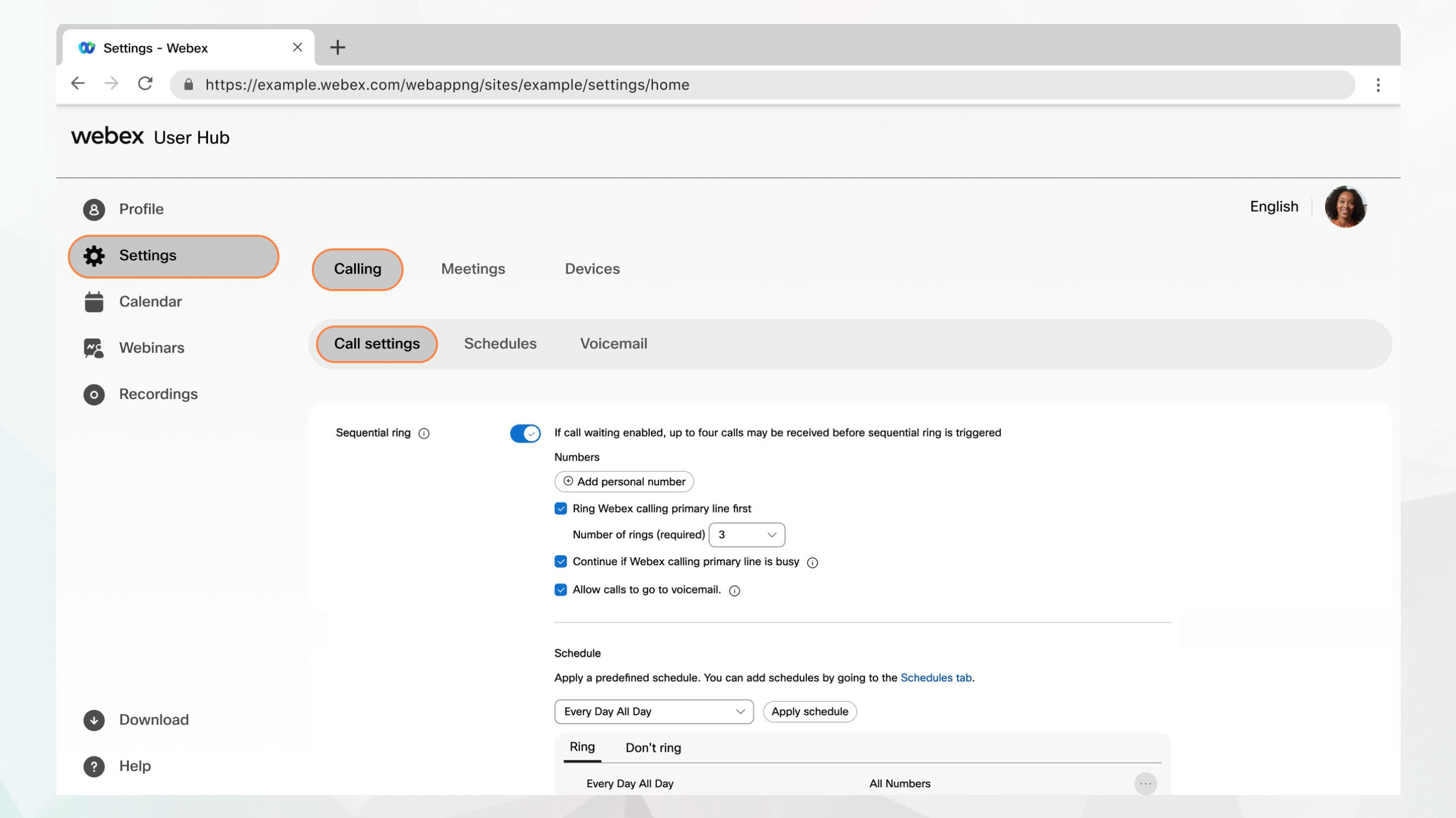
開始之前
-
管理員必須已啟用此功能,您才能存取和設定它。如果您看不到此設定,請與管理員確認。
-
您可以從 User Hub 配置所有通話設定,方法是:。
的正在呼叫 選項僅適用於具有Webex Calling授權的使用者。如果您沒有看到正在呼叫 選項,這意味著您沒有Webex Calling授權。
如果您想要了解已"安裝;設定"哪個通話服務,您可以從Webex應用程式進行檢查。有關更多詳細資訊,請參閱找出您擁有的通話服務。
| 1 |
登入使用者中心。 |
| 2 |
轉至。 |
| 3 |
轉至依序響鈴 區段,然後開啟切換。 |
| 4 |
按一下新增個人號碼,然後按 1–5 的順序輸入要響鈴的 10 位數號碼或 E.264 國際號碼的清單。針對每個線路進行輸入時,您也可以為每個裝置設定響鈴次數。 |
| 5 |
選取響鈴次數 ,然後選取接聽確認 您希望被呼叫方在鍵盤上按 1 以接聽呼叫。 |
| 6 |
若要讓某個號碼先撥打主要線路,請選取首先響鈴Webex Calling主要線路。然後,輸入響鈴次數。 |
| 7 |
若要允許呼叫者轉至語音信箱,請選取允許通話轉至語音信箱 勾選方塊。 |
| 8 |
從下拉式清單選取預先定義的排程。 如果您看不到要用於此設定的排程,您可以在排程 標籤。如需相關資訊,請參閱建立排程以套用於呼叫設定。 |
| 9 |
按一下新增排程以設定下列參數:
|
| 10 |
按一下儲存。 您的排程已新增至響鈴 或不響鈴 表。您可以根據需要從表格編輯或刪除排程。 不響鈴 優先於響鈴。 |
| 11 |
按一下儲存。 |
將循序響鈴與其他通話功能一起使用
循序響鈴與下列通話功能互動:
-
替代號碼 – 「循序響鈴」可用於替代號碼,並套用於使用者的所有替代號碼。
-
始終呼叫轉接– 如果在主要位置啟用「始終呼叫轉接」,它將優先於「循序響鈴」。如果在任何其他目的地號碼上針對循序響鈴啟用「一律轉接呼叫」,則如果來電無人接聽,則循序響鈴位置將照常響鈴並蒐尋到下一個位置。
-
忙線來電轉接 – 「循序響鈴」優先於「忙線來電轉接」。如果所有位置都處於忙碌狀態(或者基本位置忙於設定「循序響鈴」而不能繼續),則「忙碌時轉移呼叫」有機會執行(否則,將始終套用無人應答處理)。「循序響鈴」位置可以具有「忙碌時轉移呼叫」,在這種情況下,如果位置處於忙碌狀態,則呼叫會被轉移。
-
無人應答時轉移呼叫– 「循序響鈴」優先於「無人應答時轉移呼叫」。即使基本位置已設定為循序響鈴位置,逾時會導致循序響鈴嘗試下一個位置。當循序響鈴完成對其所有位置的遍歷後,會進行正常的無人接聽處理,且「無人接聽時轉接呼叫」可以然後來電轉接(在此之前不會重新啟動無人接聽計時器)。
-
無法呼叫轉接– 如果處於活動狀態,則循序響鈴會在呼叫轉接無法連線服務被調用之前執行。如果無法連線至所有目的地(包括基本位置),在「循序響鈴」功能搜尋清單後,「呼叫轉接無法連線」功能會將呼叫轉接到目標號碼。
-
請勿打擾 – 「請勿打擾」優先於「循序響鈴」。
-
群組搜尋 – 當搜尋群組的通話提供給群組搜尋中的使用者時,會禁止使用者的「循序響鈴」服務。
-
選擇性接受呼叫/選擇性拒絕呼叫– 這些功能優先於循序響鈴。
-
同時響鈴– 「順序響鈴」優先於「同時響鈴」。但是,如果提醒了基本位置,則「同時響鈴」會觸發並在任何同時出現的位置響鈴。
-
語音傳訊 – 如果「循序響鈴」位置滾動到語音信箱,則服務會結束,且來電者會連線至語音信箱。


